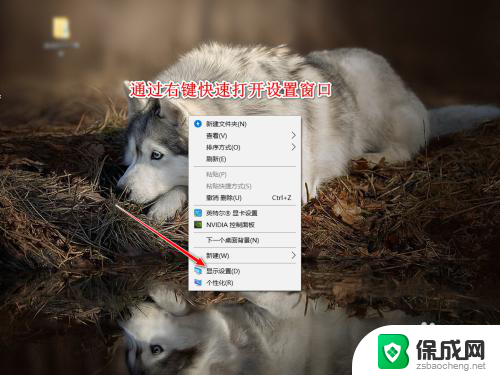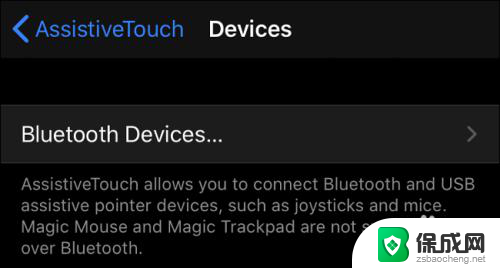电脑如何打开鼠标键盘 如何利用键盘来操控鼠标
更新时间:2024-01-12 16:01:06作者:yang
在现代社会中电脑已经成为了我们生活中不可或缺的工具之一,而在使用电脑的过程中,鼠标和键盘则是我们最常用的输入设备。有时我们可能会遇到一些情况,无法使用鼠标来进行操作,这时候我们就需要利用键盘来操控鼠标。究竟如何打开鼠标键盘并且利用键盘来操控鼠标呢?接下来就让我来为大家详细介绍一下。
操作方法:
1. 打开开始菜单,单击【控制面板】(如图)
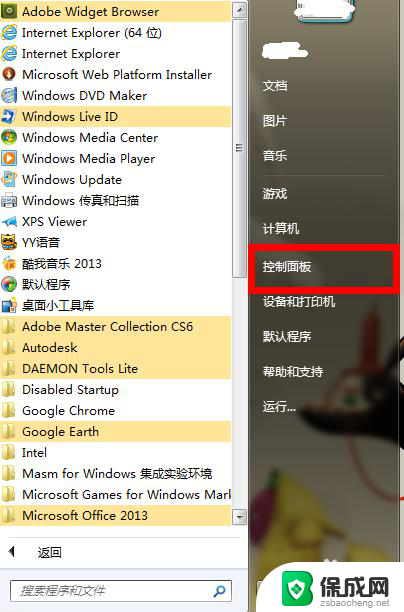
2. 然后在打开的窗口中找到【轻松访问】并单击(如图)
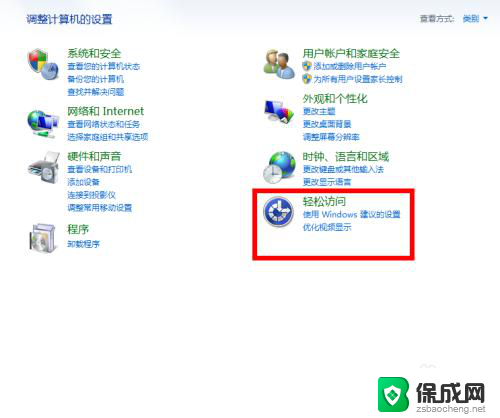
3. 接着在找到【更改鼠标工作方式】(如图)
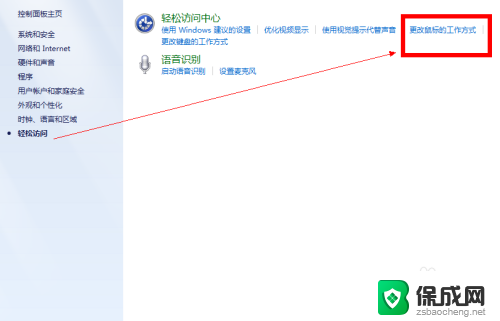
4. 然后找到【使用键盘控制鼠标】单击设置鼠标(如图)
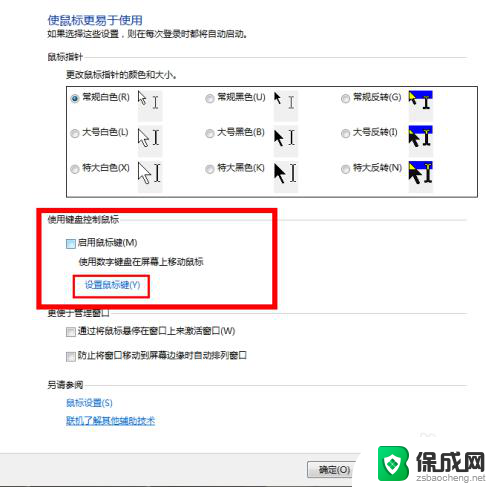
5. 然后勾选上面所有的勾选框,并设置指针速度,然后在其他设置中选择【关闭】。最后单击【应用】后【确定】(如图)
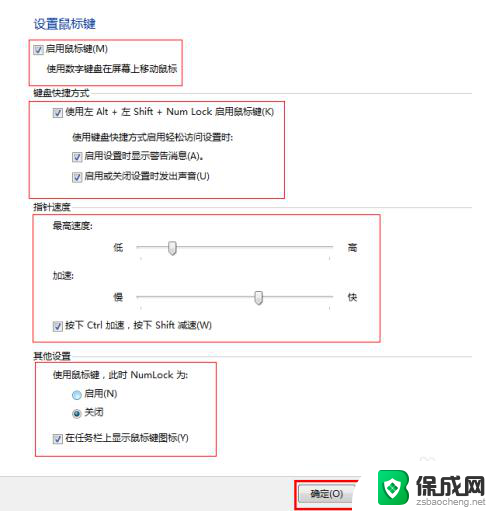
6.此时任务栏的右边会出现一个小鼠标,如果鼠标上有小x,那么就按住Alt +左 Shift+NumLock激活(如图)

7. 激活后(如图)

8. 此时便可以按数字键盘的数字控制鼠标的方向了(如图)
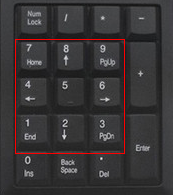
以上就是电脑如何打开鼠标键盘的全部内容,如果还有不清楚的用户可以参考以上步骤进行操作,希望能对大家有所帮助。